파이어폭스 (Firefox) 번역기 사용하는 방법
- Windows/소프트웨어
- 2022. 1. 23. 09:00
구글 크롬이나 다른 크로미움 기반으로 제작된 브라우저에서는 번역이 필요한 사이트에서 마우스 우클릭을 해보면 쉽게 번역기를 사용할 수 있는데 파이어폭스 (Firefox) 브라우저에서는 자체 번역 기능을 제공하지 않아서 불편함을 느끼는 분들이 계실 거예요. 오늘 포스팅을 보시고 파이어폭스 (Firefox)에 번역기를 추가해서 사용해보세요.

혹시나 마이크로소프트 스토어를 통해서 설치한 파이어폭스 (Firefox)는 설치 파일을 받아서 설치한 파이어폭스 (Firefox)와 조금 다르지 않을까 궁금하여 확인을 해봤는데 번역기를 추가하지 못한다거나 그런 것은 전혀 없었어요.
파이어폭스 (Firefox) 번역기 추가
크로미움 기반 브라우저는 자체 스토어와 크롬 웹스토어가 있다면 파이어폭스 (Firefox)는 ADD-ONS라는 자체 스토어가 있습니다.
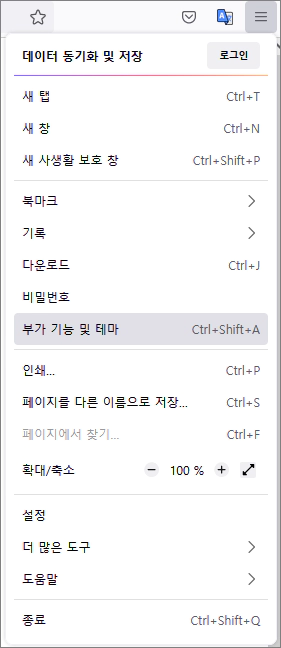
파이어폭스 (Firefox)를 실행하시고 오른쪽 상단에 메뉴 버튼을 클릭하고 위와 같은 메뉴를 열어주세요. 그리고 부가 기능 및 테마를 클릭합니다.

그러면 확장 기능 관리 화면이 열리는데요. 더 많은 부가 기능 찾기에서 translate를 입력하고 검색하세요.
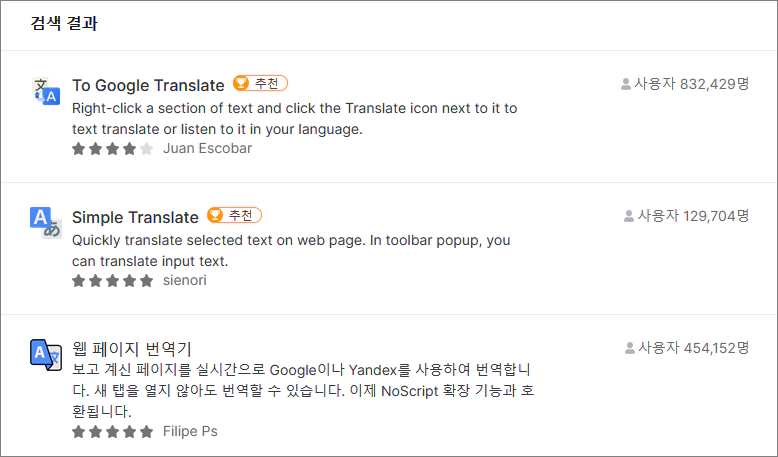
검색 결과를 보시면 여러가지 번역기 기능을 제공하는 확장 기능이 검색되는데 제가 추천하는 확장 기능은 바로 위에 캡처 이미지에서 보이는 세 번째 웹 페이지 번역기입니다.
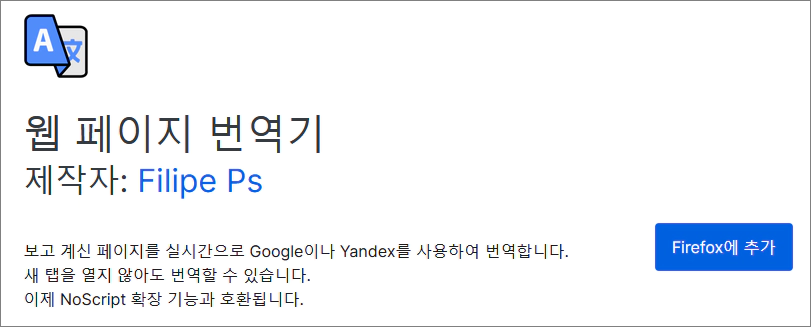
웹 페이지 번역기를 클릭하시면 페이지가 이동되고 파이어폭스 (Firefox)에 추가 버튼이 나오죠. 클릭해서 브라우저에 확장 기능을 추가해주세요.
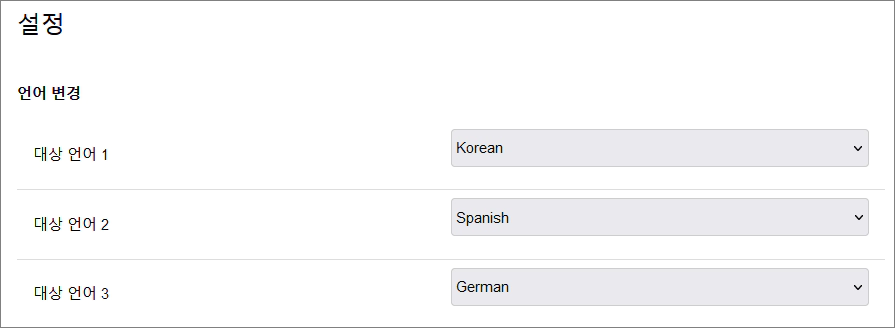
웹 페이지 번역기 확장 기능 설치가 완료되면 설정할 수 있는 화면이 나오는데요. 언어 변경에서 대상 언어1을 Korean으로 변경하시면 모든 설정은 완료됩니다. 바로 파이어폭스 (Firefox)에서 번역기를 사용할 수 있어요.

위키피디아로 접속해서 바로 확인을 해봅시다. 내용이 영어로 적혀있어서 저는 알아볼 수 없었는데요. 마우스 우클릭을 해보니 Korean 언어로 번역이라는 기능이 우클릭 메뉴에 추가되었네요.

Korean 언어로 변역을 클릭하니까 위와 같이 영어로 적혀있던 내용이 바로 한국어로 변경되는 것을 확인할 수 있었어요. 이렇게 파이어폭스 (Firefox)에서도 크로미움 기반 브라우저와 마찬가지로 구글 번역기를 사용할 수 있게 되었습니다.
이 글을 공유하기





